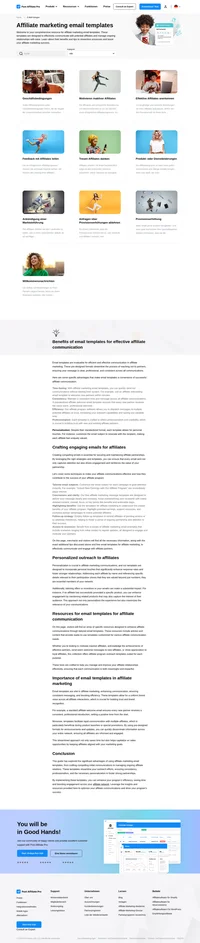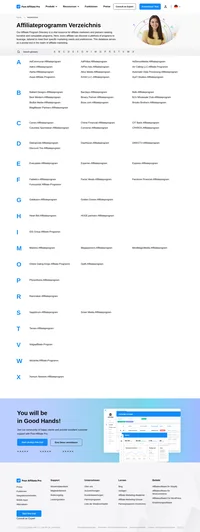Setcom (Auto-Post wird von einem anderen Skript verwendet) integration
Setcom integriert mithilfe eines Auto-Post-Rückrufes. Verwenden Sie diese Integration, wenn Sie Auto-Post für einen anderen Zweck nutzen, zum Beispiel für die digitale Lieferung oder Mitgliedschaftsregistrierung, etc.
Um Setcom zu integrieren, benötigen Sie das Setcom-Plugin, welches standardmäßig in PAP enthalten ist.
Plugin konfigurieren
Zuerst müssen Sie das Setcom-Plugin auf PAP > Startmenü > Plugins aktivieren. Nachdem das Plugin aktiviert wurde, müssen Sie es konfigurieren. Klicken Sie auf die Konfigurieren-Schaltfläche. Sie müssen Ihren Verkäufer-Nutzernamen und Ihr Passwort festlegen, mit welchem Sie sich in dem Verkäuferpanel einloggen. Die Verkäuferkennzahl befindet sich in Ihrem Setcom-Verkäuferpanel unter Oberes Menü > Mein Konto > Überblick-Registerkarte. Lassen Sie den benutzerdefinierten Wertseparator frei.
Festlegung der Setcom-Einstellungen
Loggen Sie sich in dem Setcom-Verkäuferpanel ein. Navigieren Sie in das obere Menü > Profil > Verkaufspräferenzen und wählen Sie Zahlungspräferenzen auf der Webseite. Stellen Sie sicher, dass Auto-Post aktiv ist und dass die Auto-Post-URL auf https://URL_TO_PostAffiliatePro/plugins/Setcom/setcom.php festgelegt ist.
Vergessen Sie nicht, Ihre Einstellungen zu speichern.
Schaltflächen aktualisieren
Fügen Sie nun den folgenden Code in JEDEM Schaltflächenformular von Setcom ein (Jetzt kaufen, In den Warenkorb und/oder Bestellen):
<input type="hidden" name="MerchCustom" value="" id="pap_dx8vc2s5">Zum Beispiel:
<form action="https://www.setcom.com/secure/index.cfm" method="post">
<input type="hidden" name="buttonaction" value="buynow">
<input type="hidden" name="merchantidentifier" value="12345678920">
<input type="hidden" name="liddesc" value="auticko">
<input type="hidden" name="lidsku" value="a123">
<input type="hidden" name="lidprice" value="150.00">
<input type="hidden" name="lidqty" value="1">
<input type="hidden" name="CurrencyAlphaCode" value="ZAR">
<input type="hidden" name="LIDExpiry" value="1">
<input type="hidden" name="ShippingRequired" value="0">
<input type="hidden" name="IsVoucher" value="0">
<input type="hidden" name="Option1Name" value="custom">
<input type="hidden" name="Option1Value" value="oldCustom">
<input type="hidden" name="MerchCustom" value="" id="pap_dx8vc2s5">
<input type="image" src="https://www.setcom.com/www/graphics/cartbuttons/bn6.gif">
</form>Nach diesem Formular müssen Sie dies eintragen:
<script id="pap_x2s6df8d" src="https://URL_TO_PostAffiliatePro/scripts/notifysale.php" type="text/javascript"> </script> <script type="text/javascript"> PostAffTracker.setAppendValuesToField('||'); PostAffTracker.writeCookieToCustomField('pap_ab78y5t4a'); </script>Integration mit Ihrem Skript
Nun zeigt der Auto-Post-Rückruf auf Ihr Skript. Dieser Rückruf muss auch auf das PAP paypal.php-Skript leiten, dessen URL https://URL_TO_PostAffiliatePro/plugins/Setcom/setcom.php ist.
Falls Ihr Setcom-Verarbeitungsskript auf PHP ist, können Sie den folgenden Code dafür einsetzen. Sie können ihn am Anfang Ihrer Verarbeitungsdatei platzieren.
/* PAP integration */
$ch = curl_init();
curl_setopt($ch, CURLOPT_URL, "https://URL_TO_PostAffiliatePro/plugins/Setcom/setcom.php");
curl_setopt($ch, CURLOPT_POST, 1);
curl_setopt($ch, CURLOPT_POSTFIELDS, $_POST);
curl_exec($ch);
/* end of PAP integration */
Dies sorgt dafür, dass der gesamte Auto-Post-Rückruf weitergeleitet wird, ohne das Originalskript zu beeinflussen.
Mehr detaillierte Informationen über die Setcom-Integration finden Sie in dem Setcom-Implementierungsleitfaden.
Entdecken Sie die vielseitigen Integrationsmöglichkeiten von Post Affiliate Pro, die Ihr eCommerce-Geschäft optimieren. Verbinden Sie mühelos Plattformen wie 1ShoppingCart, 2Checkout, AbleCommerce und mehr, um Verkäufe zu verfolgen und Ihre Affiliate-Einnahmen zu maximieren. Starten Sie jetzt Ihre kostenlose Testversion!
Affiliate marketing email templates
Entdecken Sie effektive E-Mail-Vorlagen für Affiliate-Marketing bei Post Affiliate Pro. Optimieren Sie Ihre Kommunikation mit Affiliates durch maßgeschneiderte Nachrichten für Geschäftsbedingungen, Motivation, Anerkennung und Feedback. Nutzen Sie Vorlagen, um Beziehungen zu stärken und die Leistung zu steigern. Besuchen Sie uns für mehr Erfolg im Affiliate-Marketing!
Entdecken Sie das umfassende Affiliateprogramm Verzeichnis von Post Affiliate Pro! Egal ob Sie nach leistungsbasierten Kampagnen, festen Provisionsstrukturen oder globaler Reichweite suchen, hier finden Sie das passende Partnerprogramm. Profitieren Sie von detaillierten Informationen und starten Sie Ihr Affiliate-Erlebnis noch heute!